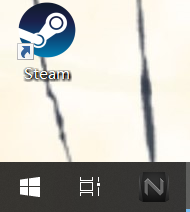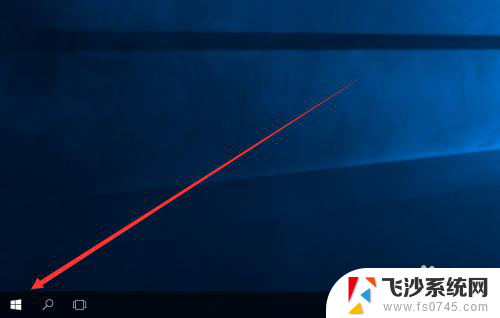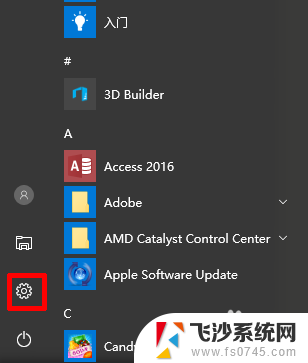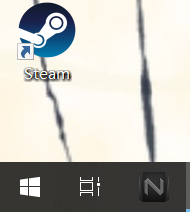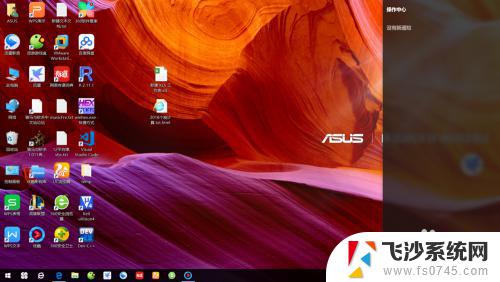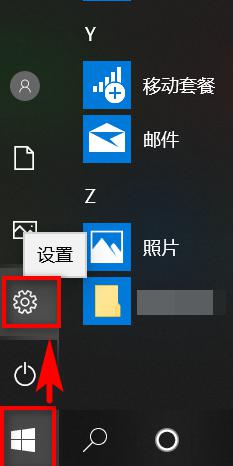win10在哪开蓝牙 如何在win10系统中打开蓝牙
更新时间:2023-09-18 10:44:51作者:xtliu
win10在哪开蓝牙,随着科技的不断发展,蓝牙技术成为了现代社会中无线通信的重要手段之一,在Windows 10系统中,开启蓝牙功能可以为用户提供更便捷的无线连接体验。对于一些新手用户来说,可能不清楚在Windows 10系统中如何打开蓝牙。在本文中我们将为大家介绍一种简单快捷的方法来开启Win10系统中的蓝牙功能,让您轻松享受无线连接的便利。
步骤如下:
1.在win10系统的电脑桌面上,点击右下放的“通知栏”

2.进入“操作中心”,点击“蓝牙”按键
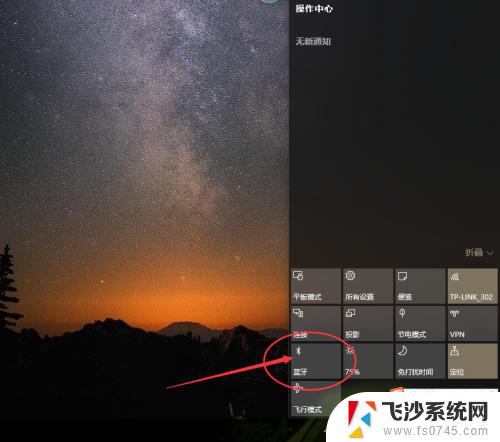
3.这样我们就成功打开了蓝牙

4.点击蓝牙标示,选择“显示bluetooth”的选项
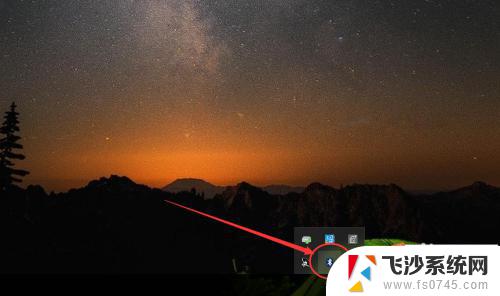
5.进入蓝牙管理界面,点击选择添加新设备。成功配对并连接后,就可以使用啦
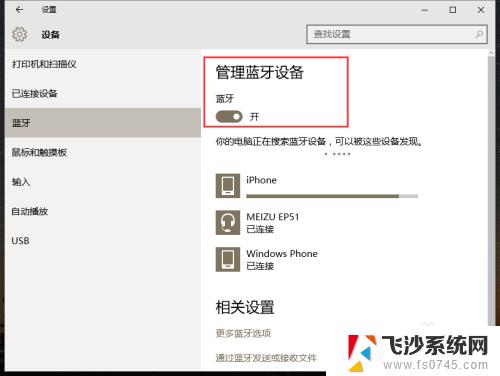
6.点击最下侧的“通过蓝牙发送或接收文件”,可以连接的设备进行发送文件
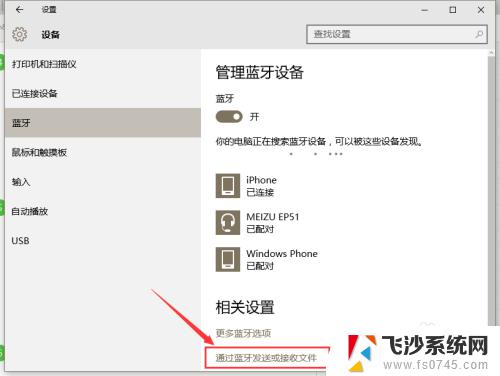
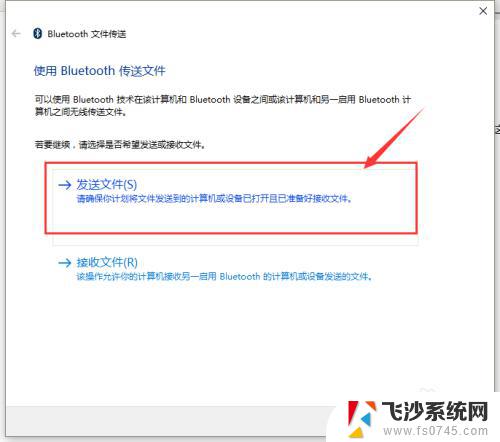
以上是有关在win10上开启蓝牙的全部内容,如果您遇到类似的问题,可以按照小编的方法来解决。